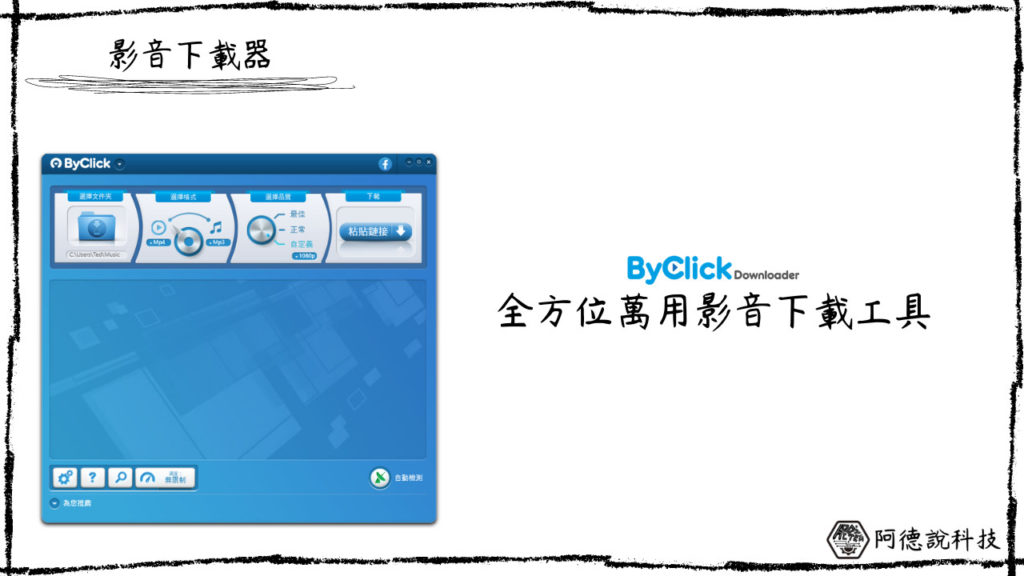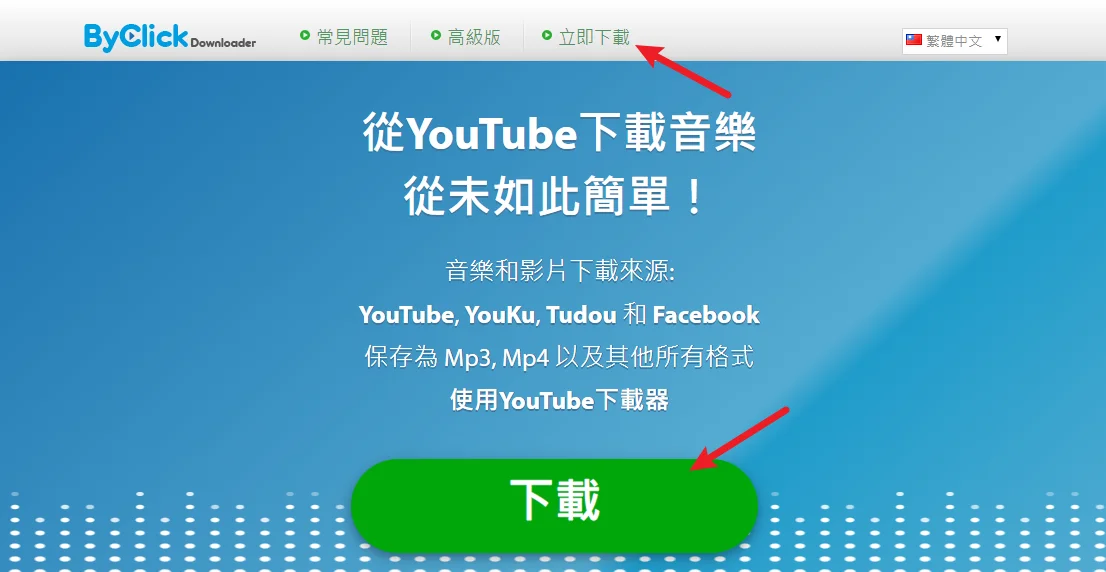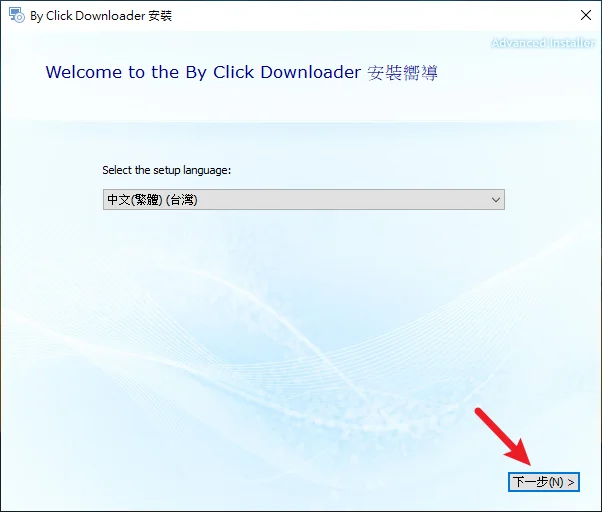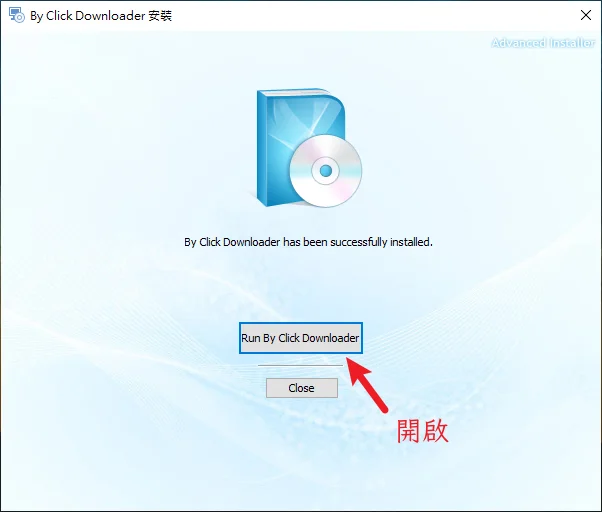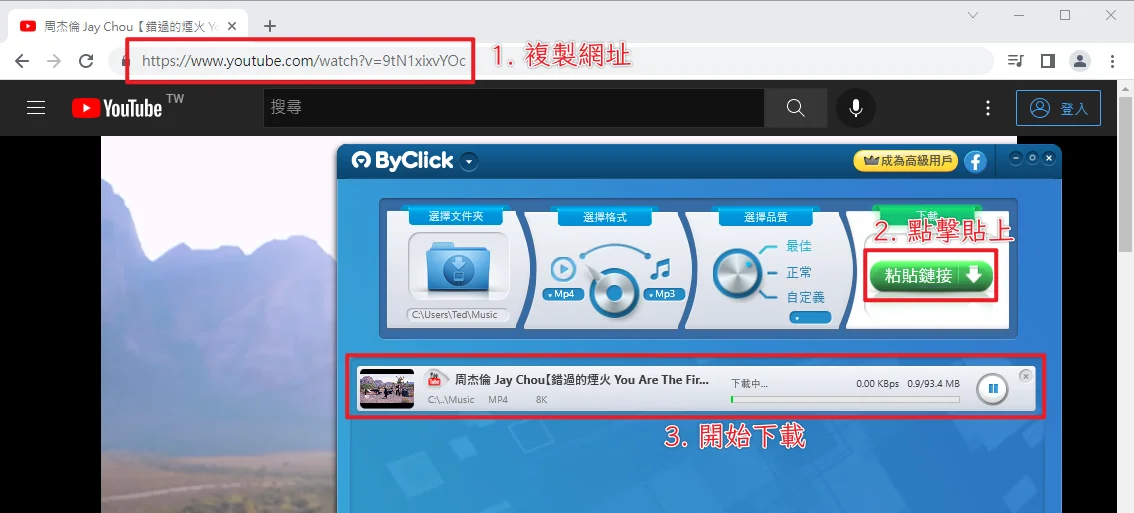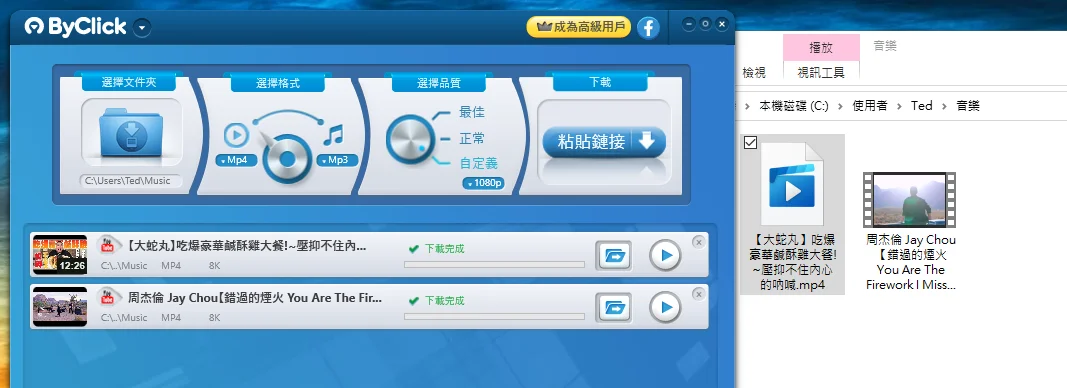最後更新日期:2024年03月07日
YouTube、Instagram、Facebook、Tiktok 等影音社群平台幾乎離不開我們每天的生活,因為網路的發達與費用低廉化,讓我們隨時隨地都可以透過手機、平板或電腦來觀看時下流行影音社群平台上的影片、照片或音樂!
以我自己本身為例子,就是這些影音社群平台的重度使用者,每天一定要瀏覽個千百遍,除了蒐集相關資料外就是娛樂放鬆了,常常會遇到自己非常喜歡的影片、照片或音樂,這種情況就會非常想要下載回自己電腦保存,雖然網路上有很多工具可以把這些影音下載回電腦,但「不同平台需要用不同工具」或是「每個影片都要分開下載」,讓下載收藏變得有些麻煩。
本篇文章所要介紹的「ByClick Downloader」影音下載器,可以完美解決上述的困擾,因為它除了支援 YouTube、Instagram、Facebook、Tiktok 等 26 個社群平台外,還可以一鍵打包下載 YouTube 頻道影片或 IG 帳號所有照片影片,讓下載收藏的工作變得非常快速與簡單!
如果在閱讀文章的過程中有任何問題,可以前往「綜合疑難雜症討論區」尋求幫助,這是一個互助討論的 FB 社群,我如果有時間也會親自回覆,讓我開始今天的主題吧!
ByClick Downloader 是什麼?
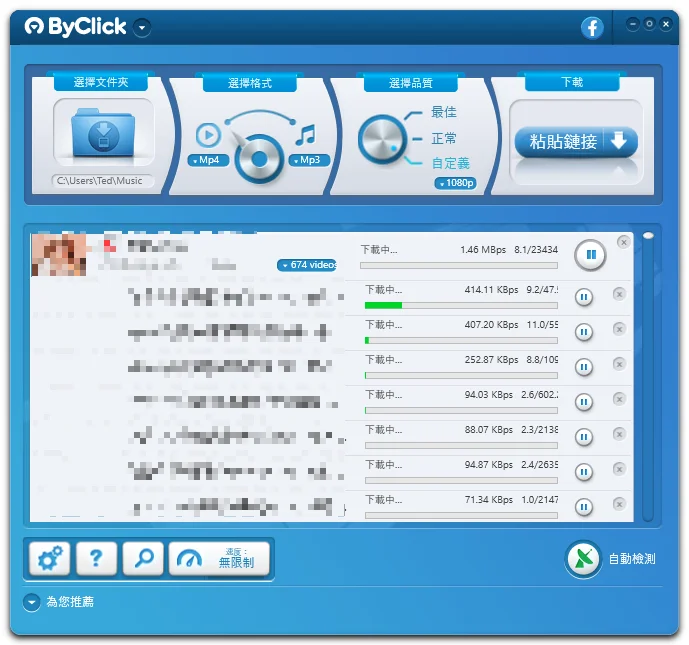
ByClick Downloader 是一套「萬用」的影音下載器,可以輕鬆的從各大影音平台下載影片、照片或音樂,支援 YouTube、Instagram、Facebook、Tiktok 等 26 個社群平台,影片最高解析度可以到 8K,音樂最高可以支援 320kb,可以完美的以「最高品質」保存任何影音檔案。
影音檔案除了一般常見的 MP4 與 MP3 格式外, ByClick Downloader 也支援 FLV/AVI/WebM/3gp/WMV/MKV/WAC/AAC/M4A 格式的轉換,讓下載回電腦的影音檔案支援度可以更廣、更全面。
軟體資訊
- 名稱:ByClick Downloader
- 功能:從各大影音網站如 YouTube、Instagram 下載影片、音樂與照片。
- 支援平台:YouTube、Instagram、Facebook、Tiktok 等 26 個社群平台
- 支援系統:Windows
- 官方網站:點我前往
ByClick Downloader 特色
這個章節依照我個人的觀點,列出幾點我實際使用過後覺的不錯的特色,讓各位讀者可以參考喔!
支援 YouTube/IG 一鍵打包下載
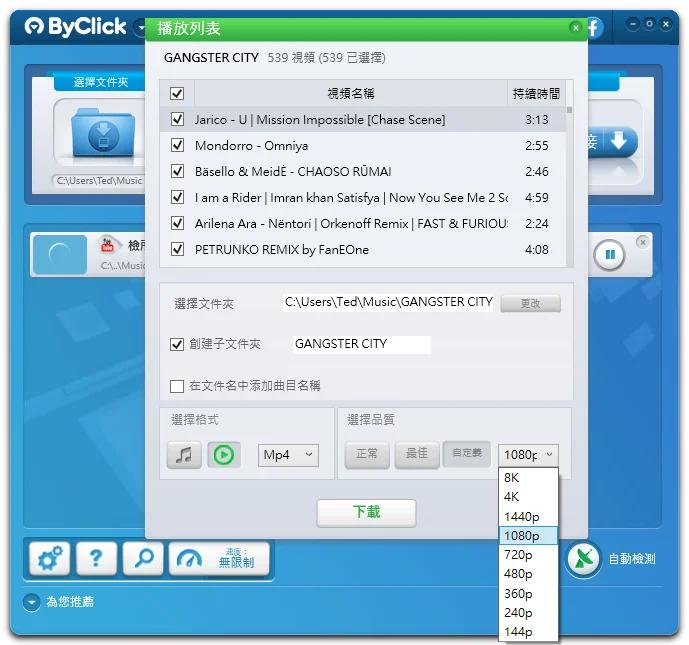
可以針對 YouTube 「頻道」或「播放列表」進行打包下載,也就是批量下載,對於相同頻道下或相同播放列表下,有很多個喜歡的影片,這個功能非常好用!(也支援 IG 影片照片打包下載)
支援 26 種平台
支援超過 20 種熱門影音平台,根據官方網站說明,目前總共支援 26 個平台,都可以透過 ByClick Downloader 來下載影音照片,幾乎已經涵蓋一般人所會使用到的,列表如下:
支援 7 種影片格式與最高 8K 畫質
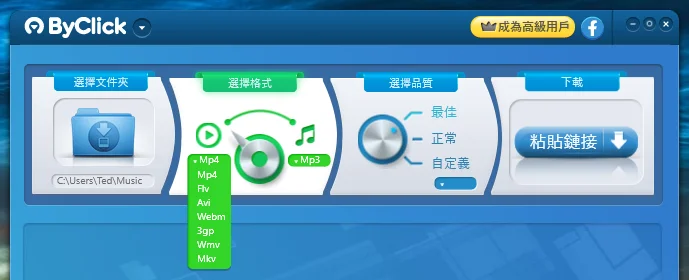
在下載影片時,除了一般常見的 MP4 格式外,還另外支援 FLV、AVI、WebM、3GP、WMV、MKV 等格式,可以自由轉換自己所需要的影片檔案格式。
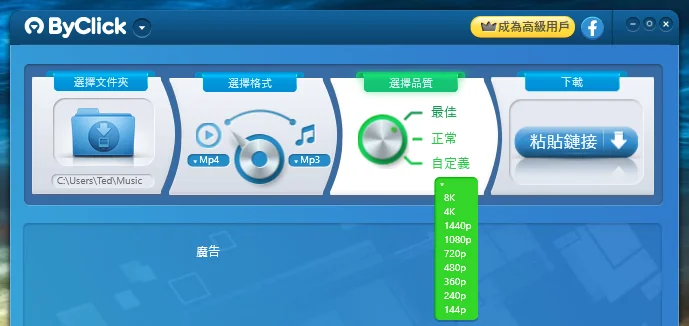
另外在下載影片畫質方面,最高可以支援到 8K 下載,但目前 YouTube 主流還是 1080P,4K 也越來越多,未來 8K 普即時就可以派上用場!
支援 4 種音樂格式與最高 320kb
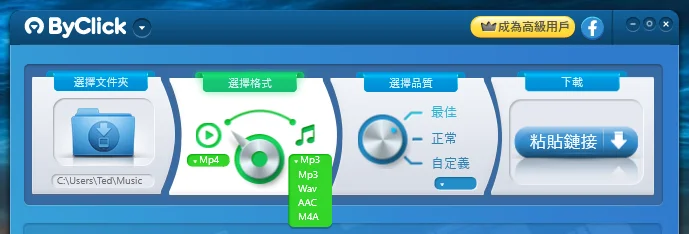
在下載音樂檔案時,可以自由選擇 MP3、WAV、AAC、M4A 等音樂檔案格式。
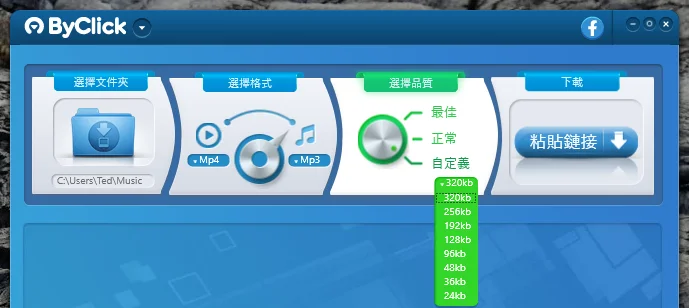
在音樂檔案的音質方面,最高可以支援 320kb。
支援網址自動識別
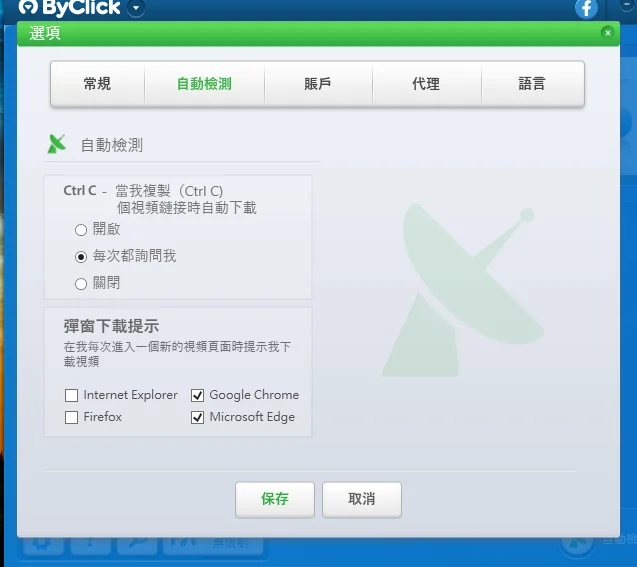
ByClick Downloader 支援網址自動識別,在 IE、FireFox、Google Chrome 與 Microsoft Edge 均可開啟此功能。
當你複製一段影音網址時,例如 YouTube 影片網址,工具就會自動偵測並跳出視窗詢問是否要下載,如下圖。
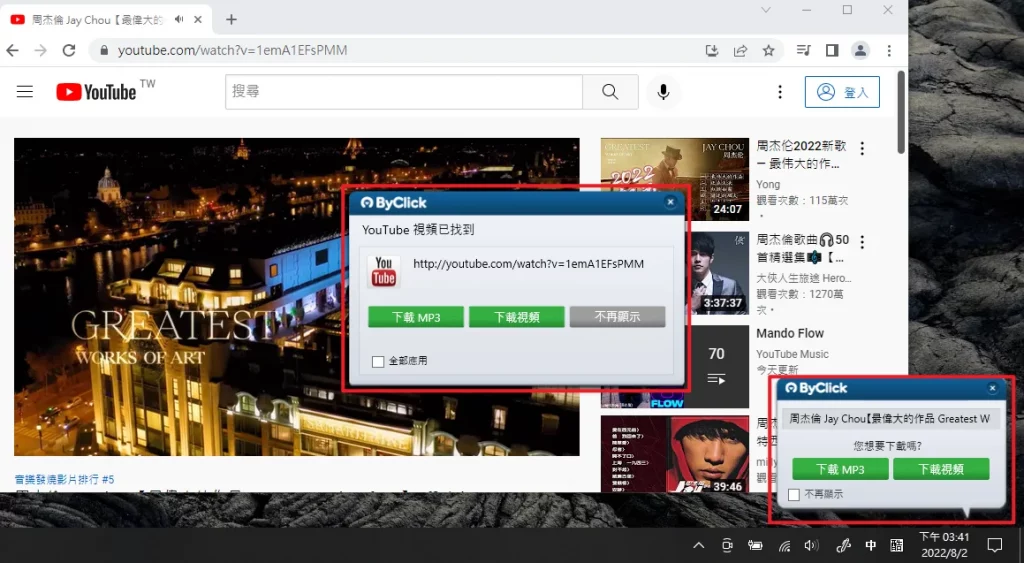
支援下載非公開帳號影片照片
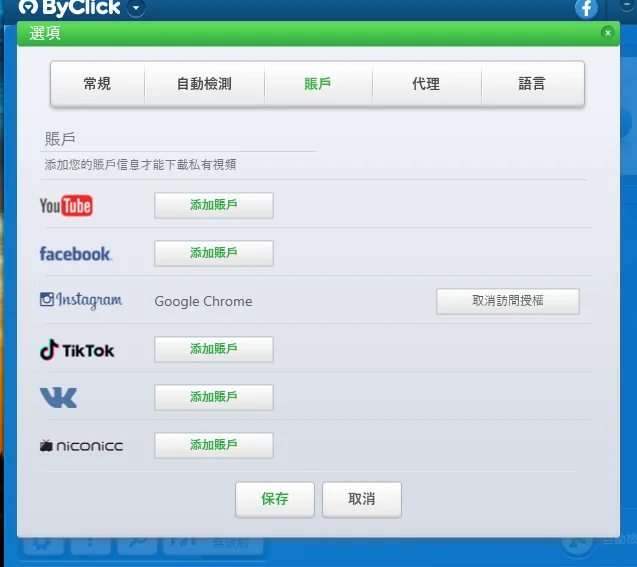
ByClick Downloader 還支援下載「非公開」帳號的影片或照片,只要在工具內先行設定並登入帳號,就可以透過工具來下載,目前支援 YouTube、Facebook、Instagram、TikTok、VK 與 Niconicc。
內建 YouTube 影片搜尋
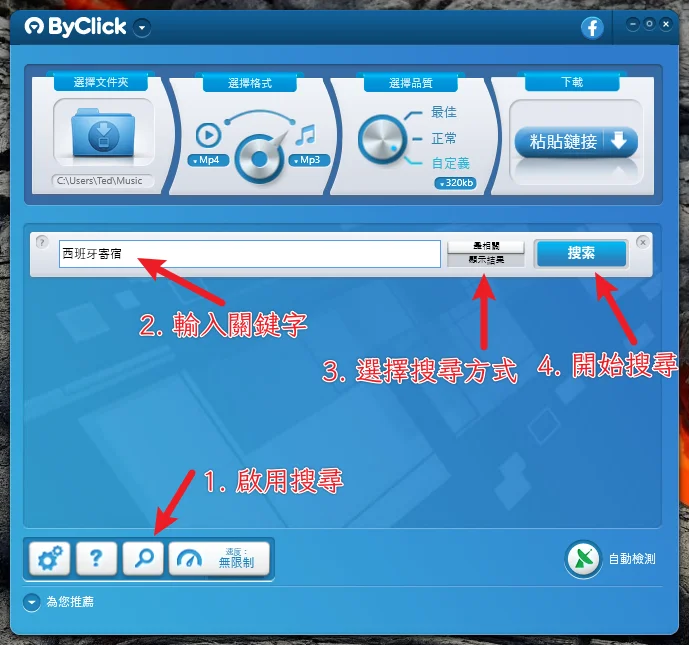
我們也可以直接透過內建的功能,直接搜尋 YouTube 上相關的影音檔案,如上圖。
搜尋完畢後,一樣可以選擇想要下載的,相當方便。
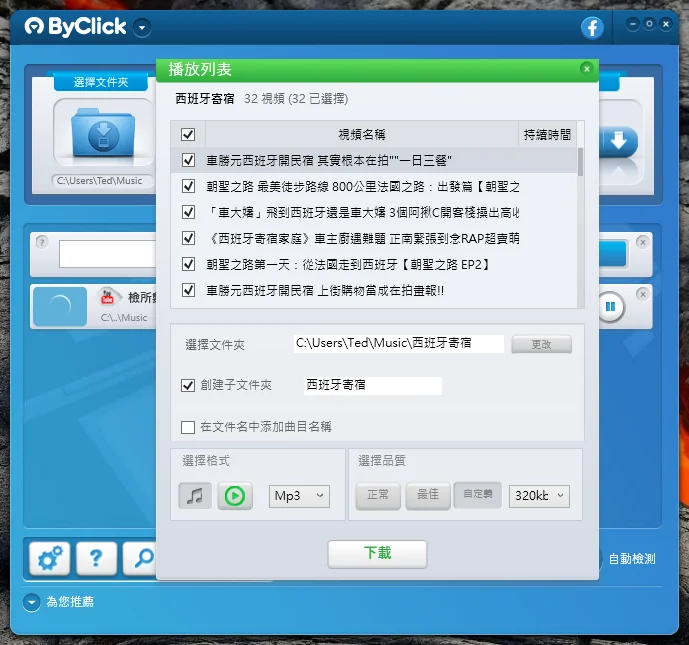
內建音樂剪輯功能
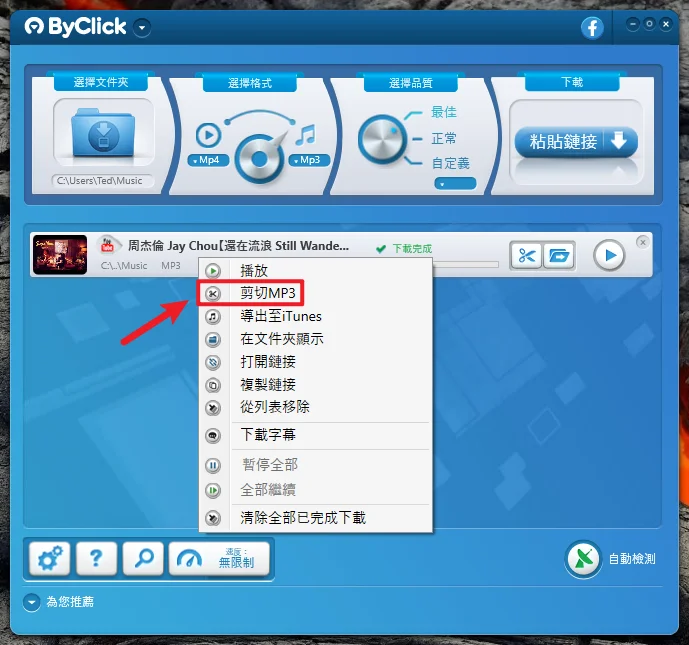
在下載音樂回電腦上後,可以簡單的對音樂檔案做編輯的動作,主要是修剪長度,對於想要拿來當鈴聲情境非常好用。
可以任意修改剪輯音樂長度,左下角的「Save as new file」有打勾的話,則會保留原始檔案,把剪輯後的另存新檔。
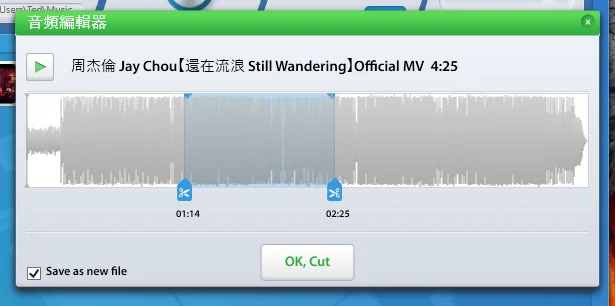
使用教學
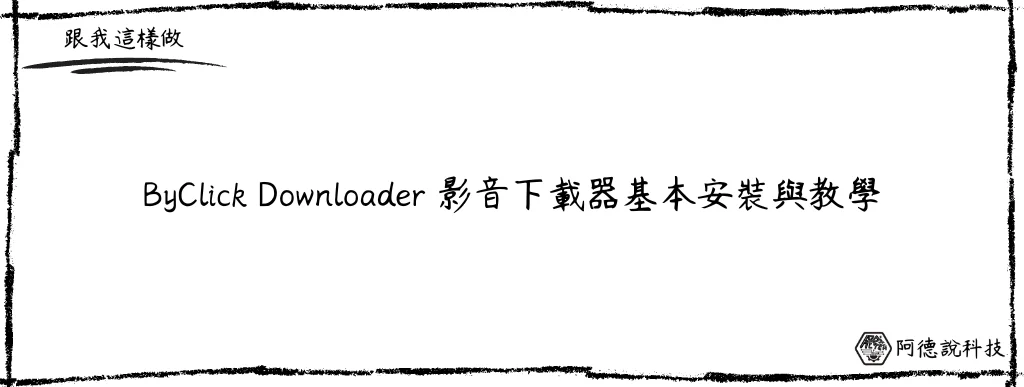
這個章節我用大家最常用的 YouTube 影音平台做個簡單示範,在這個章節之後還會教學更多平台的下載方式,一起繼續往下看囉!
備註:ByClick Downloader 目前只有支援 Windows 作業系統。
預估時間: 5 minutes
步驟一:下載及安裝
步驟二:細部設定

打開 ByClick Downloader 軟體程式後,可以看到如上圖畫面,我們可以針對檔案除存的位置、下載格式、檔案品質等等做修改與設定,如果沒有特殊需求,保持預設即可。
步驟三:複製 YouTube 影片網址
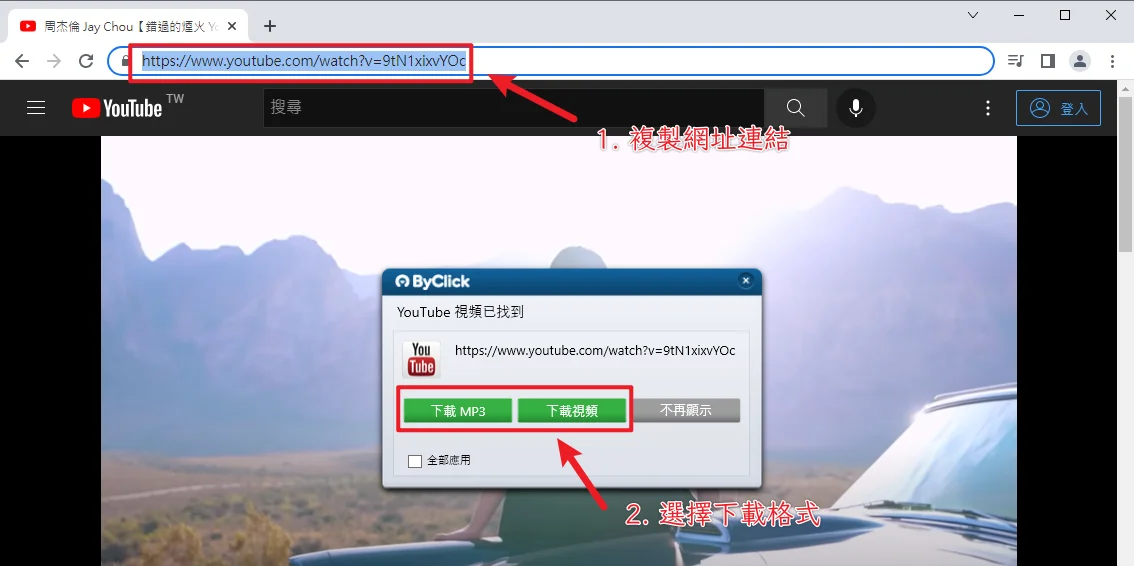
接下來使用瀏覽器打開想要下載的 YouTube 影片網址,複製網址之後,會跳出視窗讓你選擇要下載的格式,這邊以「下載視頻」作為範例。
步驟四:開始下載
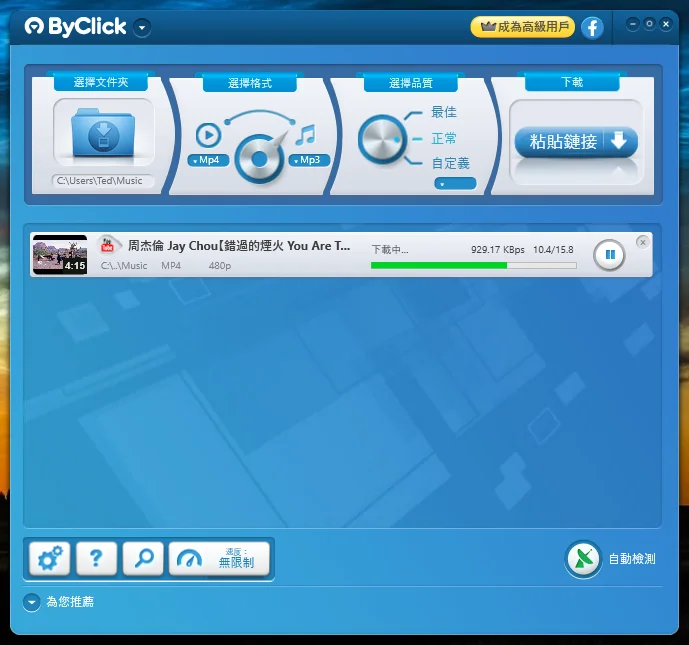
之後就會開始自動下載影片檔案,如上圖,稍微等待一下就可以下載完成。
如果沒有彈出下載視窗,在複製網址後,可以手動點擊主程式頁面上的「黏貼鍊結」來手動下載,如下圖。
步驟五:影片下載完成
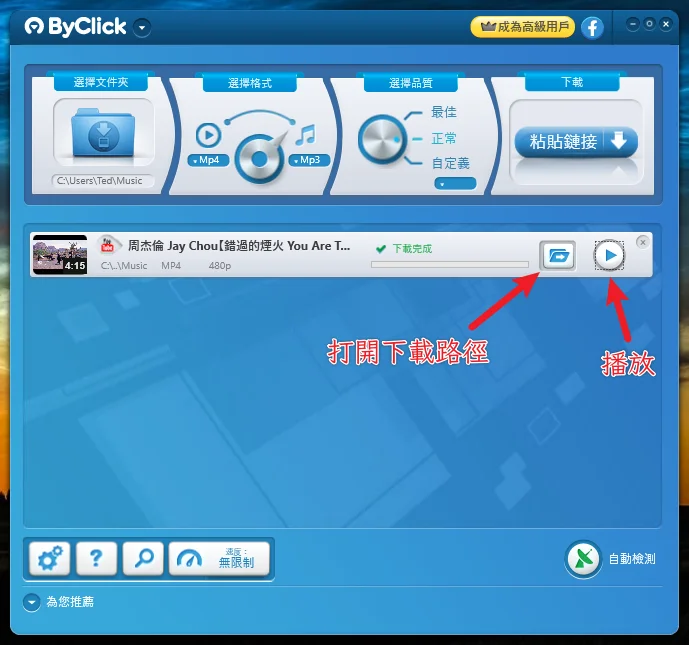
當檔案下載完成後,可以點擊資料夾圖示打開檔案路徑,或是直接點擊播放按鈕來播放影片,大功告成!
打開下載路徑畫面如下圖:
Supply:
- ByClick Downloader
Tools:
- ByClick Downloader
下載 YouTube 頻道所有影片
ByClick Downloader 支援批次下載 YouTube 頻道的所有影片,詳細步驟如下:
步驟一
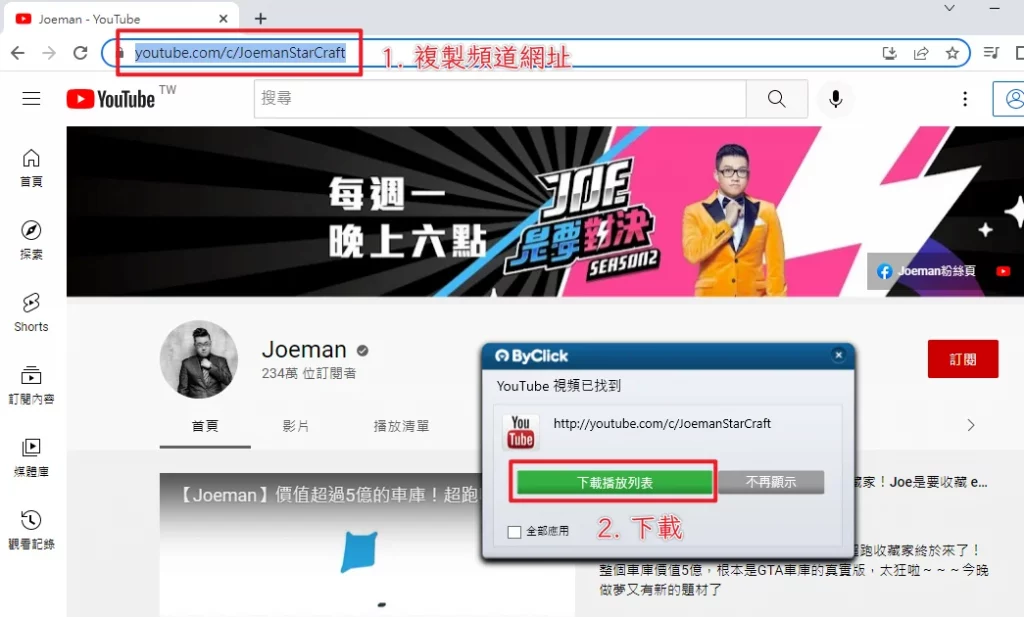
在瀏覽器內,複製 YouTube 頻道的網址,提醒視窗一樣會跳出來,點擊「下載播放列表」按鈕。
步驟二
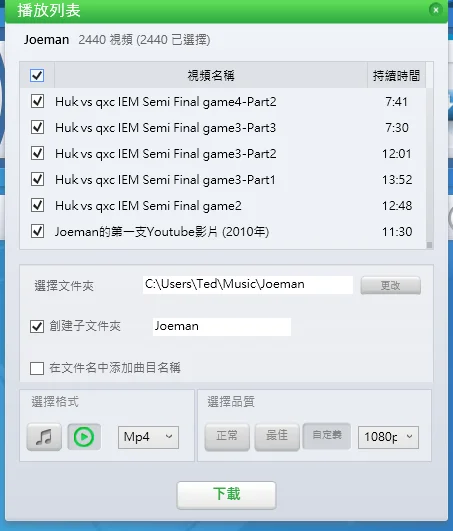
之後就可以選擇要下載的影片、儲存路徑、檔案格式與品質等等。
下載 YouTube 播放列表
如果單純只喜歡某個播放列表內的影片,也可以透過複製播放列表網址的方式來下載,這樣就只會下載播放列表內的影片,步驟如下:
步驟一
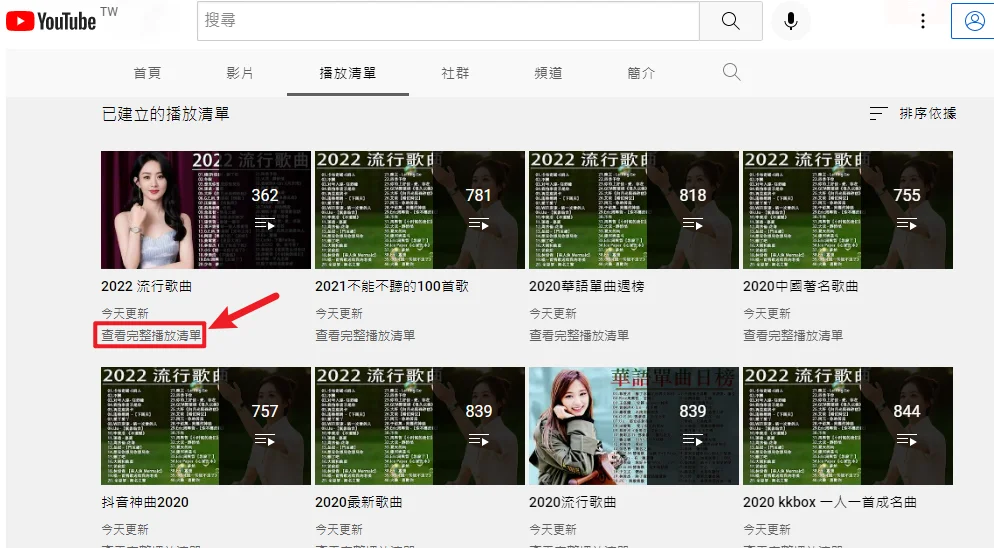
點擊進入想要下載的播放清單,以上圖為例子,點擊「查看完整播放清單」。
步驟二
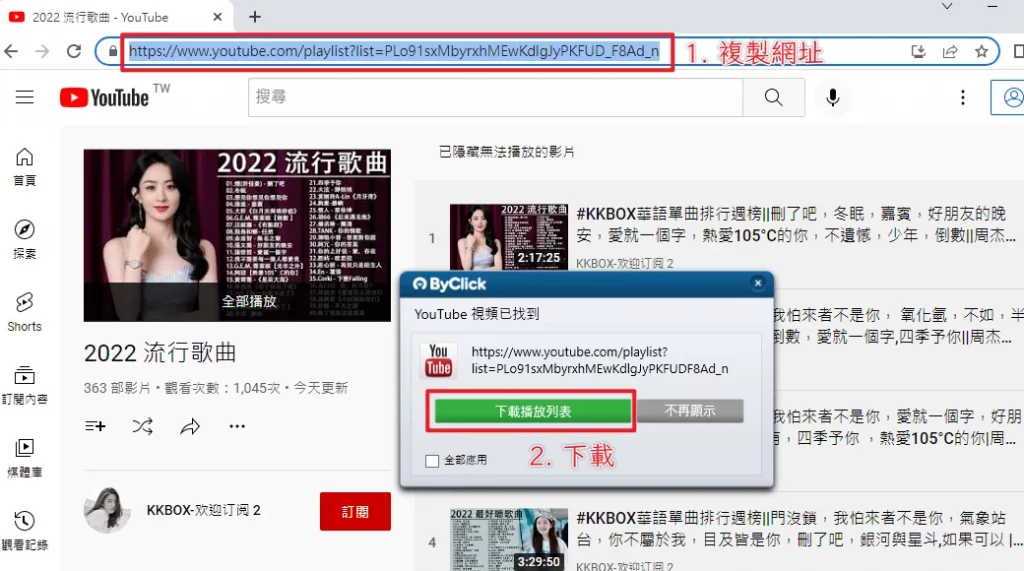
再來一樣複製播放清單的網址,就會跳出提醒視窗,點擊下載播放列表。
步驟三
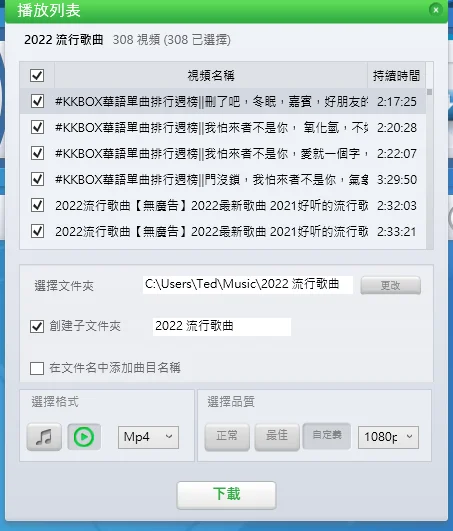
最後一樣可以選擇要下載的影片、儲存路徑、檔案格式與品質等等。
下載 IG 照片影片(貼文、影片、Reels)
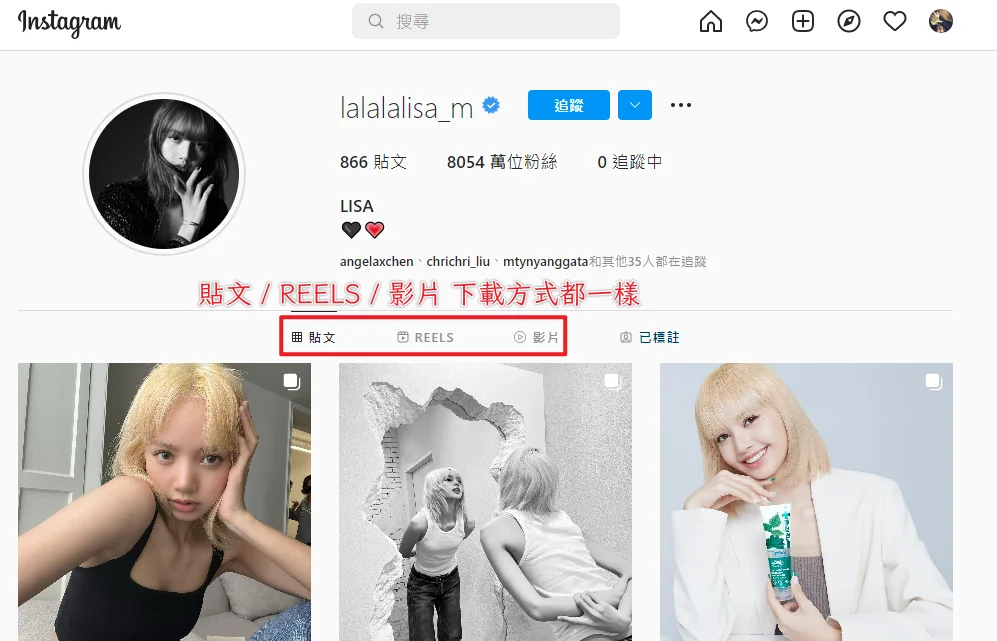
ByClick Downloader 也可以下載 IG 的照片影片,只要用網頁開啟 IG 帳號並登入,前往想要下載的帳號主畫面,一樣使用複製網址的方式就可以下載,這邊我用下載 Reels 當作範例。
進入 Reels 分類後,點擊想要下載的 Reels。
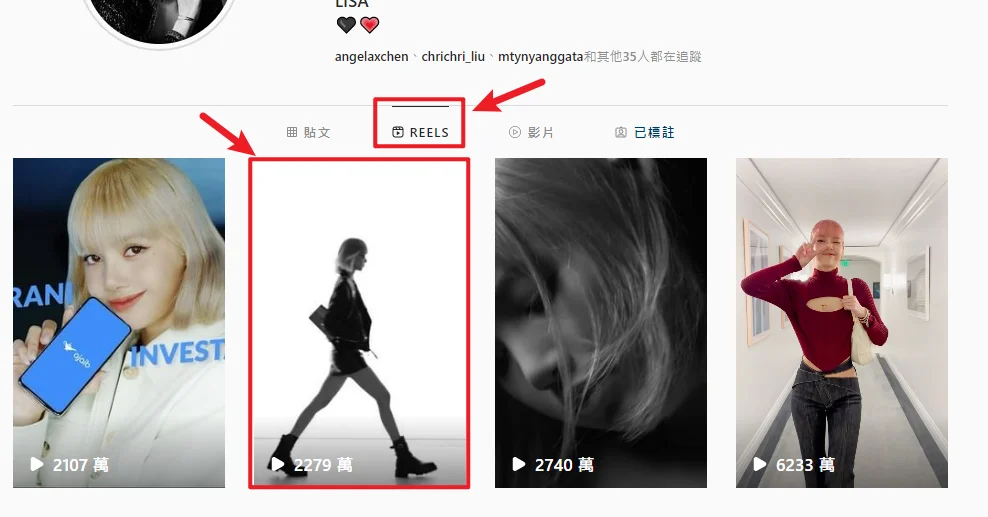
接下來複製網址,一樣會跳出視窗,選擇下載照片/視頻按鈕。
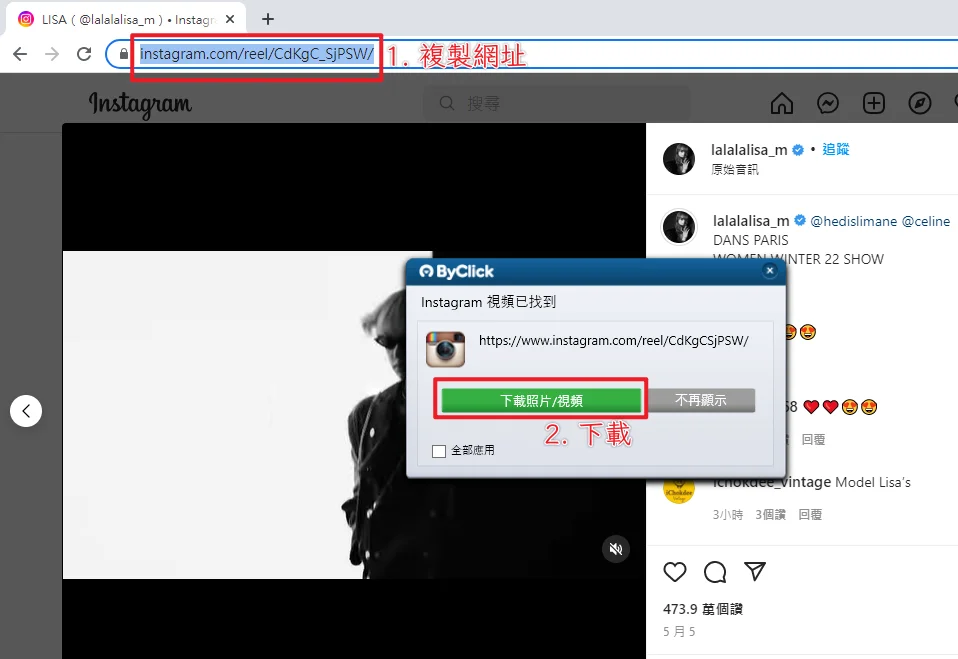
第一次使用這功能時,需要允許 ByClick Downloader 使用你的 Chrome 權限,記得要登入 IG 帳號。
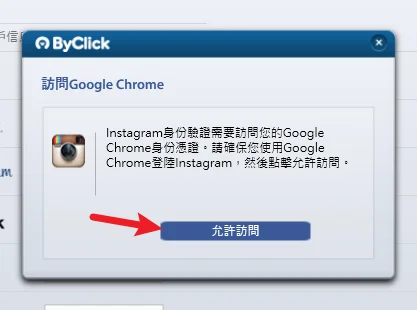
最後就可以順利下載囉!
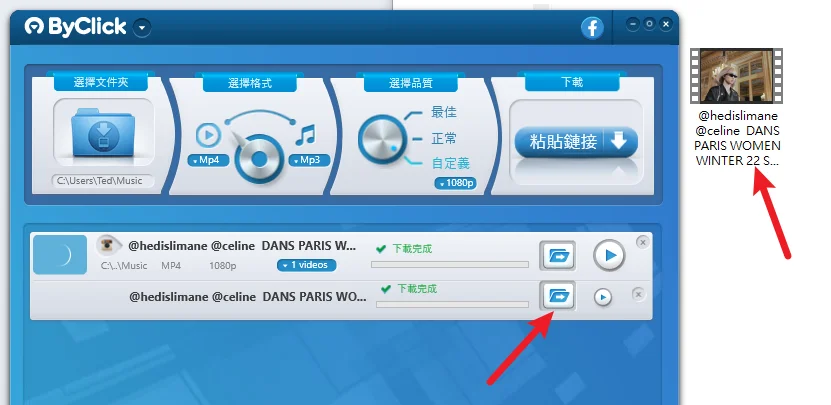
打包下載特定 IG 帳號所有照片影片

在 IG 帳號主畫面,如果我們複製整串含有帳號的 IG 網址,可以下載該帳號內所有的照片與影片,如果有特定明星的帳號內照片或影片想要全部收藏,這個功能會非常的好用!
批次下載視窗如下,也可以透過左方的勾選方式,把不想要的取消。
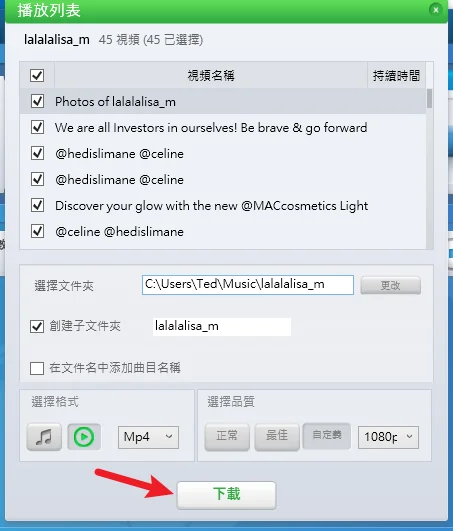
下載完成後,在儲存路徑內會以 IG 帳號創建資料夾,並把所有下載的檔案都存放在裡面!
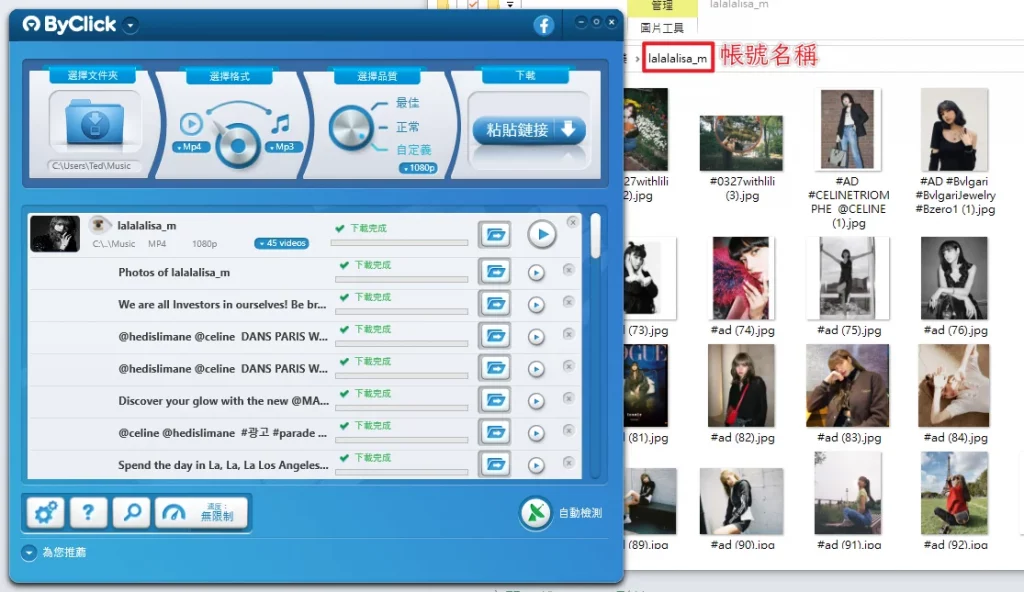
付費升級
ByClick Downloader 免費版本可以體驗「完整功能」一天,如果時間到了,想要升級成付費版本,可以依照以下步驟來完成升級!
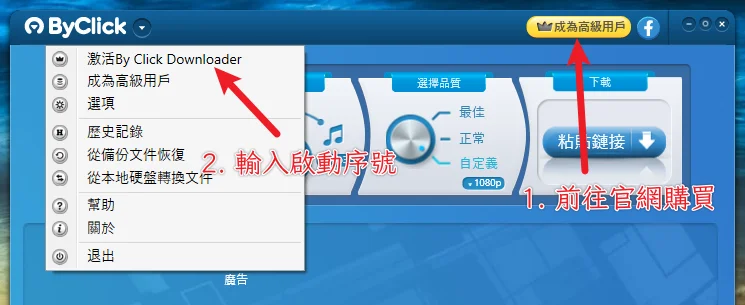
可以一次購買一年合約或是直接買斷。
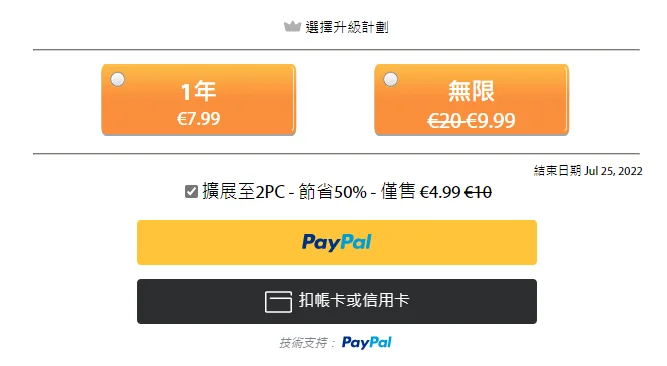
完成購買後,在軟體內輸入序號。
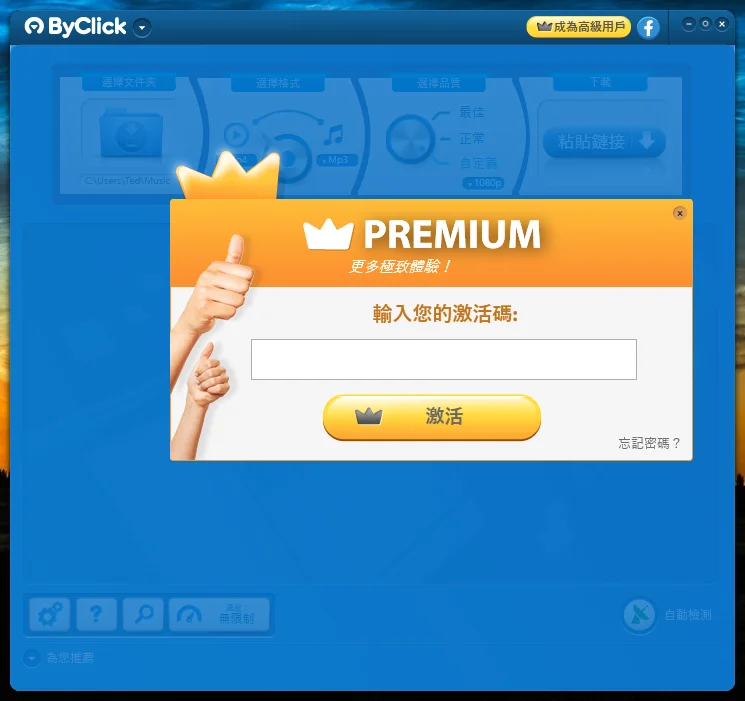
最後就完成升級囉!
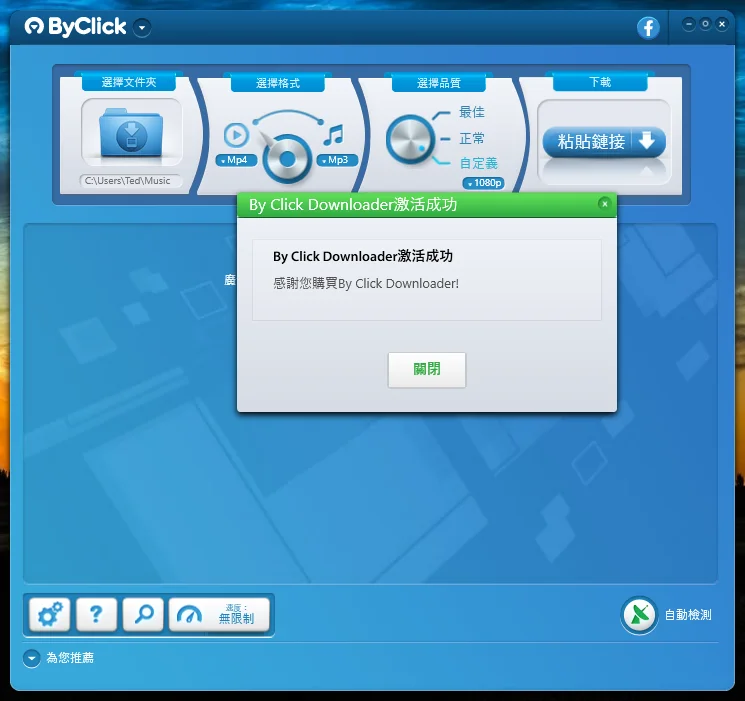
總結
以我自己來說,常常會在各大影音平台間來回穿梭瀏覽,但是每個平台「不一定」會提供下載的功能,所以我就要找不同工具來下載不同平台的媒體,導致有些不方便。
但是透過 ByClick Downloader 影音下載器,我可以使用一套工具就可以下載我平常會使用到的影音平台,跟以往比起來真的方便非常多,尤其下載的品質也相當穩定與快速,如果有跟我一樣需求的讀者,可以先下載免費版本試用,絕對不會讓你後悔的!
ByClick Downloader 簡介
ByClick Downloader 簡介
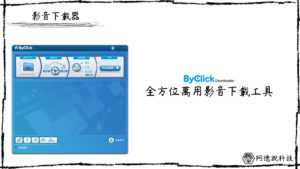
ByClick Downloader 是一套「萬用」的影音下載器,可以輕鬆的從各大影音平台下載影片、照片或音樂,支援 YouTube、Instagram、Facebook、Tiktok 等 26 個社群平台,影片最高解析度可以到 8K,音樂最高可以支援 320kb,可以完美的以「最高品質」保存任何影音檔案。
Price Currency: TWD
Operating System: Windows
Application Category: UtilitiesApplication
5